Как поставить кавычки «ёлочки» в word и браузере
Содержание:
- Как поставить символ «кавычки елочки» на клавиатуре
- Самый простой и популярный способ
- Двойная кавычка через коды
- Вариант, о котором никто не знает
- Как вставить елочки, не используя клавиатуру
- Секретный метод
- Кавычки елочки в Microsoft Word и прочих офисных приложениях
- Вариант для мобильных телефонов с Android и Iphone
- Как сделать кавычки елочки на Макбук и imac
- Если я работаю в GoogleDocs
- Кавычки в HTML
- С помощью шестнадцатеричного кода
- Ставим ударение / акцент на Mac (macOS)
- Когда нужно ставить кавычки
- Тройные кавычки
- Прописные одиночные и двойные кавычки “Лапки”
- Французские кавычки или кавычки-ёлочки в Microsoft Word
- Виды кавычек в Ворде
- Типы кавычек
- Написание кавычек в Microsoft Word
- Примечания
- Как поставить елочки, лапки и другие кавычки с клавиатуры
- Как поставить кавычки елочки в Word
Как поставить символ «кавычки елочки» на клавиатуре
С помощью компьютерной клавиатуры кавычки можно поставить самыми разными способами, используя хитрые комбинации клавиш и прочие трюки. В данной статье мы подробно разберём каждый возможный способ.

- В Microsoft Word с помощью сочетания кнопок «Shift» и «2». Если раскладка установлена русская, то данное действие поставит нужные кавычки елочки – символ автоматически появится закрывающий или открывающий;
- Впишите две буквы «ab» или «bb», а после зажмите «Alt» и «X» в Word. Первая комбинация поставит открывающую скобку, а вторая – закрывающую;
- Сперва активируйте «Num Lock», потом зажав «Alt» надо набрать либо «0171», либо «0187», чтобы получить открывающие и закрывающие символы;
- В том же Ворде необходимо зайти в раздел «Вставка», найти там функцию «Символ», который находится справа, и во всплывшем окне разыскать нужный символ;
- На смартфоне с операционной системой Android или IOS нажмите и удерживайте значок кавычки до тех пор, пока не всплывет меню с разными видами кавычек, где и будет необходимая елочка.
Скопируйте себе быструю шпаргалку с формулами, чтобы она всегда была под рукой:
- Shift + 2 = «»;
- Num Lock, Alt + 0171 = «;
- Num Lock, Alt + 0187 = »;
- ab + Alt + X = «;
- bb + Alt + X = »;
Самый простой и популярный способ

Поставить кавычки в Word очень просто – вам необходимы только кнопки «Shift» и «2». Зажмите первую клавишу, потом нажмите на «2», используя русскую раскладку, и программа поставит нужный знак.
Двойная кавычка через коды
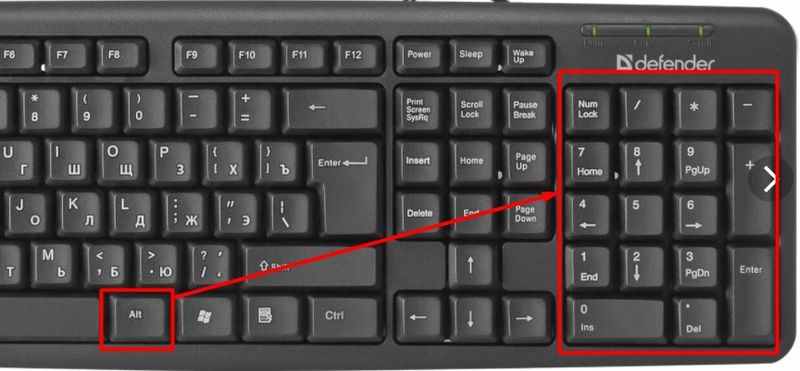
С данным способом поставить символ немного сложнее прошлого, плюс необходимо запомнить сразу два цифровых кода:
- сначала вы должны активировать цифровую клавиатуру, нажав на «Num Lock»;
- потом зажав «Alt» набрать на боковой цифровой панели «0171» для открывающей или «0187» для закрывающей;
- отпустить «Альт».
Вариант, о котором никто не знает
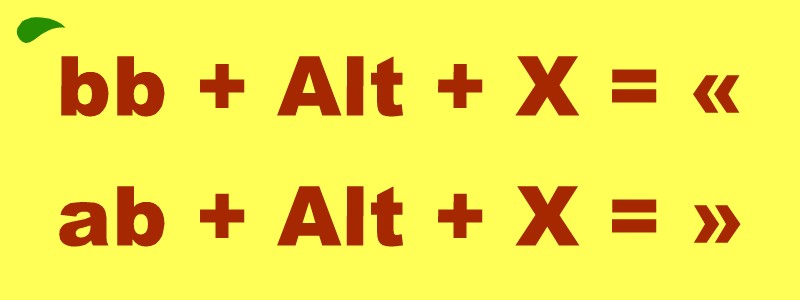
Необычный вариант написания – это использование комбинации клавиш «Alt» и «X» в английской раскладке. Для этого нужно сначала написать в файле «ab» для открывающей кавычки или «bb» для закрывающей, а потом одновременно набрать «Альт» и «X».
Как вставить елочки, не используя клавиатуру

Если вы можете использовать лишь мышь, пока клавиатура не работает, то поставить кавычки елочки можно ещё с помощью раздела «Вставка» в Word. Он расположен вторым после раздела «Главная», кликаете на него. Там необходимо нажать на кнопку «Символы» и во всплывшем окне найти нужные кавычки – знак обычно находится вверху слева.
Секретный метод
Способом довольно часто пользуются в тех случаях, когда дольше искать информацию о том, как самому поставить символ.
Кавычки елочки в Microsoft Word и прочих офисных приложениях

Большинство способов для Word и прочих программ для офиса повторяются с уже описанными:
- Самый быстрый и лёгкий через «Shift» и «2»;
- Через коды «0171» для открывающей кавычки и «0187» для закрывающей;
- Также можно нажать на значок лупы около кнопки «Пуск», найти «Таблицу символов» и там найти елочки;
- Вариант через «Alt» и «X», который сам заменяет символы «ab» и «bb» на открывающую и закрывающую скобку;
- Наконец, способ через интерфейс приложения через функцию «Вставка» и «Символы».
Вариант для мобильных телефонов с Android и Iphone
Телефонные клавиатуры гораздо меньше, чем компьютерные, однако на них не меньше символов. Чтобы поставить кавычки елочки на операционной системе Андроид, нужно только прикоснуться к полю прямых кавычек и удерживать его до тех пор, пока не всплывёт окно с дополнительными символами на выбор, где и будут елочки.
Если такой клавиатуры на вашем смартфоне нет, то можно заменить её на другую, загрузив её в магазине Google Play. Если клавиатуру менять не хочется, то можно поставить на телефон приложение «Шаблоны», и создать в нём новый шаблон функцией «Новая фраза». Скопируйте кавычки прямо из этого текста, вставьте в телефон и таким образом создадите 2 шаблона.
Теперь елочки вы можете ставить, подтянув сверху шторку-меню и выбрав там «Шаблоны», которые будут находиться в уведомлениях. Кликните на нужный вам символ, и вы вернётесь в первоначальное приложение, где уже будет стоять нужная кавычка.
Как сделать кавычки елочки на Макбук и imac
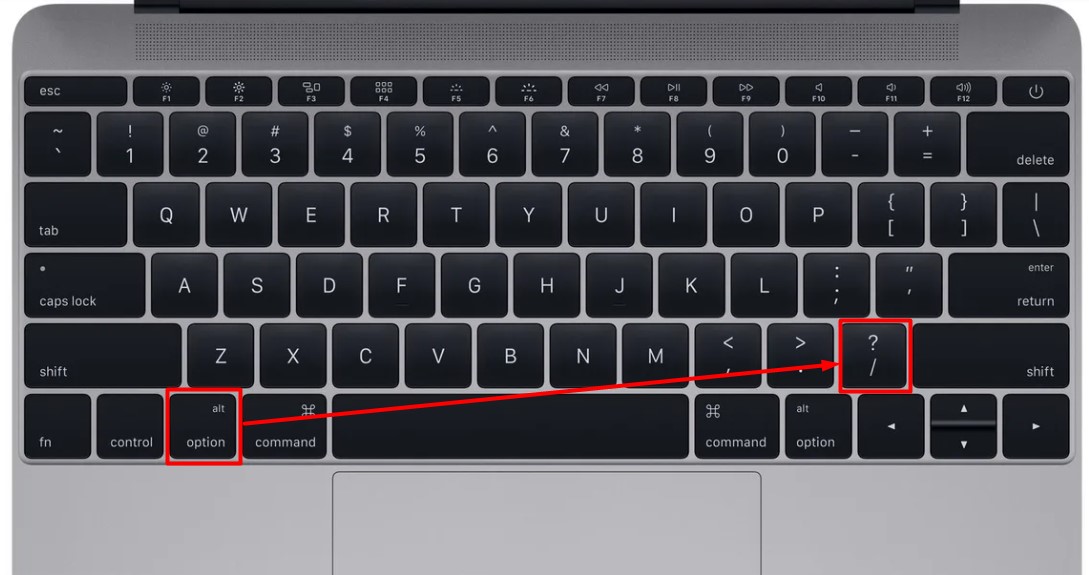
Чтобы поставить нужный символ на технике Apple надо лишь использовать следующие комбинации:
- Одновременно нажмите «Option» и «\» для открывающей елочки;
- «Option», «Shift» и «\» для закрывающей.
Если я работаю в GoogleDocs
Так как универсальный способ установки необходимых знаков в онлайн текстовом редакторе не сработает, необходимо использовать функцию автозамены. Для этого сначала надо открыть функцию «Правка», нажать на «Найти и Заменить», а после заменить ненужный символ на кавычки.
Кавычки в HTML
Для html страниц используются отдельные мнемоники:
- « — «;
- » — »;
- &bdquo — „;
- &ldquo — “;
- &rdquo — ”;
- &lsquo — ‘;
- &rsquo — ’.
В HTML языке есть еще один тег. Благодаря ему весь текст, который будет заключен внутрь этого тега, обрамляется кавычками. Тегом является маленькая буква латинского алфавита «q».
А вид их будет зависеть от атрибута «lang», который будет введен в корне компонента HTML. Когда атрибут «lang» имеет такой вид – «lang=”ru”», на экран в конечном документе выведутся «елочки».
Помните, что все коды устанавливаются в то место гипертекстовой разметки, где они должны появиться в браузере. Многие браузеры не поддерживают зависимость вывода определенных символов от атрибута. Рекомендуется использовать CSS верстку.
С помощью шестнадцатеричного кода
Шестнадцатеричный код — звучит угрожающе, особенно для тех, кто с ним незнаком. Однако именно он поможет нам поставить в тексте кавычки елочкой.
Его использование довольно простое, но стоит отметить, что работает данный метод лишь в программе «Ворд» и за ее пределами кавычки этой формы не будут ставиться.
Чтобы вставить кавычки, вам необходимо знать код, а он следующий:
- для открывающих кавычек — «0171»;
- для закрывающих кавычек — «0187».
Зная эти цифры, смело в «Ворде», удерживая клавишу ALT, вводите эти цифры на правой цифровой клавиатуре. После того как вы отпустите ALT, в указанной области напечатаются необходимые вам кавычки.
Ставим ударение / акцент на Mac (macOS)
Все чаще нам приходится общаться по Интернету не только с соотечественниками, но и с жителями других стран и носителями других языков. При написании текста на иностранном языке приходится в наборе букв использовать акценты. Буква с акцентом похожа на обычную, но над ней находится некий знак. Строго говоря, в русском языке такими могут считаться «ё» или «й», в английском – «i» или «j», в других языках подобных вариантов тоже немало.
Удержание клавиши (английская раскладка)
Самый простой и быстрый способ вставить ударение или акцент – удерживать нажатой необходимую букву (раскладка должна быть английской). Например, удерживая букву «E», можно увидеть всплывающее окно с несколькими вариантами близких акцентов. Выбор можно сделать с помощью трекпада или мыши. Есть возможность ввести на клавиатуре соответствующий номер, который отображается под акцентом.
Использование Таблицы символов (английская раскладка)
В macOS есть полезная функция, которая может быть использована для ввода акцентов – Таблица символов. Получить доступ к этому инструменту можно двумя разными способами. Программу можно открыть из строки меню macOS. В открытом для работы приложении надо в меню выбрать пункт Правка → Эмодзи и символы.
Эта операция может быть продублирована комбинацией клавиш Control + ⌘Cmd + Пробел. Если окно отобразится в компактном виде, то его придется расширить с помощь нажатия кнопки с изображением «⌘» справа от строки поиска.
После того, как откроется окно просмотра символов, в меню слева выберите пункт «Латиница». После этого, нажмите на нужный символ и перетащите его в окно приложения в необходимое место или просто дважды кликните на нем.
Обратите внимание, что варианты акцентированных букв включают в себя прописные и строчные буквы. В правой части окна будут показаны похожие символы
Там же можно добавить часто используемые символы в свою коллекцию, нажав кнопку «Добавить в избранное».
Использование сочетаний клавиш на клавиатуре (английская раскладка)
Есть также несколько сочетаний клавиш, которые можно использовать для добавления букв с акцентами, а также иностранных символов.
Акценты:
- Острое ударение (акут): ⌥Option (Alt) + E + Буква.
- Домик (циркумфлекс): ⌥Option (Alt) + I + Буква.
- Обратное ударение (гравис): ⌥Option (Alt) + ` + Буква.
- Тильда: ⌥Option (Alt) + N + Буква.
- Верхнее двоеточие (умлаут): ⌥Option (Alt) + U + Буква.
Примечение: Чтобы воспользоваться одной из этих комбинаций, надо удерживать указанную клавиши, отпустить их, а потом ввести свою букву. Например, для добавления акцента в виде острого ударения к букве «О» нажмите ⌥Option (Alt) + E, отпустите клавиши, а потом введите букву «О».
Иностранные символы:
- Çç – французский седиль: ⇧Shift + ⌥Option (Alt) + C (для заглавной буквы), ⌥Option (Alt) + C (для строчной).
- Œœ – лигатура: ⇧Shift + ⌥Option (Alt) + Q (для заглавной буквы), ⌥Option (Alt) + Q (для строчной).
- ß – немецкий эсцет: ⌥Option (Alt) + S.
- Øø – нордический слэш (перечеркнутая О): ⇧Shift + ⌥Option (Alt) + O (для заглавной буквы), ⌥Option (Alt) + O (для строчной).
- Åå – Нордическое A с кругом (A с кружком): ⇧Shift + ⌥Option (Alt) + A (для заглавной буквы), ⌥Option (Alt) + A (для строчной).
- Порядковое числительное в португальском и испанском языках (например, «число мужского рода»º и «число женского рода»ª): ⌥Option (Alt) + 0 (мужского рода), ⌥Option (Alt) + 9 (женского рода).
- “…” – испанские / французские кавычки : ⌥Option (Alt) + \ (начало), ⇧Shift + ⌥Option (Alt) + \ (конец).
- ¡ – перевернутый восклицательный знак: ⌥Option (Alt) + 1.
- ¿ – Перевернутый вопросительный знак: ⇧Shift + ⌥Option (Alt) + ?.
Когда нужно ставить кавычки
Правописание предполагает наличие кавычек во время написания некоторых слов и предложений.
Кавычки выполняют следующие функции:
- Выделение речи без абзацев.
- Выделение цитат.
- Выделение слов, употребляющихся в необычном или шутливом стиле.
Как мы видим, кавычки исполняют роль важнейшей составляющей русского языка. Некоторые путают кавычки со скобками, однако это две разные вещи. Скобки применяются для выделения уточняющей части предложения или объяснения вставного слова. Кавычки же исполняют иную функцию.
Кроме этого, данные знаки препинания используются для написания косвенной речи. Это необязательный, но популярный приём среди писателей и знатоков русского языка. Также с их помощью можно выделить названия произведений искусства, литературы, названия театров и т.д. При прямой речи в строчке и без абзаца перед началом и в конце тоже пишутся кавычки. Учитывайте, что внутренние монологи, мысли и размышления обязательно берутся в кавычки.
Тройные кавычки
Обозначение строк, содержащих одинарные и двойные кавычки
Мы можем использовать тройные кавычки (то есть три одинарные кавычки или три двойные кавычки) для представления строк с одинарными и двойными кавычками, чтобы исключить необходимость экранирования любых кавычек.
>>> print('''She said, "Thank you! It's mine."''')
She said, "Thank you! It's mine."
Когда строка начинается или заканчивается одинарной (двойной) кавычкой, и мы хотим использовать тройные кавычки для обозначения строки, нужно применять те, которые отличаются от начальной или конечной.
Например, для строки в приведенном выше коде использование тройных двойных кавычек приведет к синтаксической ошибке. Поэтому необходимо использовать тройные одинарные кавычки.
>>> print("""She said, "Thank you! It's mine."""")
File "<stdin>", line 1
print("""She said, "Thank you! It's mine."""")
^
SyntaxError: EOL while scanning string literal
Многострочные строки
Также тройные кавычки используются для представления многострочной строки. Пример:
>>> print("""Hello
... World
... !""")
Hello
World
!
Этого же можно добиться, используя символ n для создания многострочных строк. Но это затрудняет чтение строки. А использование тройных кавычек позволяет записать строку так, как она есть.
>>> def multiple_line_comment(a, b):
... '''
... a is a string # other additional description
... b is a list of integers # other additional description
... '''
... pass
...
>>> print(multiple_line_comment.__doc__)
a is a string # other additional description
b is a list of integers # other additional description
Мы сразу видим, что является многострочным комментарием для функции.
Прописные одиночные и двойные кавычки “Лапки”
Традиционными кавычками в русской письменности считается парный знак препинания похожий на “лапки”. Если нужно указать значение слова, перевод с другого языка или отрывок из цитаты – в помощь верхние и нижние запятые. А как поставить такие знаки рассмотрим немного ниже. Сделать кавычки запятыми в Ворде можно двумя способами:
Вариант 1: ‘Одинарные лапки’
Одинарные ‘кавычки-запятые’ делаются следующим образом:
- Ставите указатель мыши туда, где нужен одиночный символ;
- Переключаетесь на английский ввод букв (Shift+Alt);
- Включаете «Num LOCK»;
- Удерживаете «Alt» и вводите цифры (0145) – открыть кавычку, а закрыть (0146). Используйте цифровую панель для набора цифр.
- Результат на картинке ниже.
Способ 1.
Нужно знать код знака и добавить совсем чуть -чуть манипуляций с сочетанием клавиш. Следуйте по шагам:
- Удерживая кнопку «Alt» наберите, чтобы открыть “0147” и закрыть “0148”.
- Получатся верхние “кавычки-запятые”.
Внимание! Нужно работать с цифровой клавиатурой, которая расположена правее буквенной
Способ 2.
Научимся вставлять кавычки запятыми посредством буквы «Э». Для этого нужно:
- Установить курсор мыши в нужном месте;
- Включить английскую раскладку комбинацией (Shift+Alt);
- Удерживать «Shift» и кликнуть по букве «Э». При повторном нажатии на букву «Э» добавится закрывающаяся кавычка в виде запятых.
- Готово! Сравните результат с картинкой ниже.
Вариант 3. Развёрнутые
Есть еще один легкий путь как сделать в Ворде кавычки запятыми. Только получатся они в развёрнутом друг от друга положении. Открываться символ будет снизу, а закрываться сверху. Вот что надо для этого.
С некоторых пор в TheBat (непонятно по какой причине) перестает корректно работать встроенная база сертификатов для SSL.
При проверке посты выскакивает ошибка:
И предлагается на выбор ответы — ДА / НЕТ. И так каждый раз когда снимаешь почту.
Решение
В этом случае случае нужно заменить стандарт реализации S/MIME и TLS на Microsoft CryptoAPI в настройках TheBat!
Так как мне надо было все файлы объединить в один, то я сначала преобразовал все doc файлы в единый pdf файл (с помощью программы Acrobat), а затем уже через онлайн-конвертер перевёл в fb2. Можно же конвертировать файлы и по отдельности. Форматы могут быть совершенно любые (исходные) и doc, и jpg, и даже zip архив!
Название сайта соответствующее сути:) Онлайн Фотошоп.
Апдейт май 2015
Я нашел еще один замечательный сайт! Еще удобнее и функциональнее для создания абсолютно произвольного коллажа! Это сайт https://www.fotor.com/ru/collage/ . Пользуйтесь на здоровье. И сам буду пользоваться.
Столкнулся в жизни с ремонтом электроплиты. Уже много что делал, много чему научился, но как-то с плитками дела имел мало. Нужна была замена контактов на регуляторах и конфорок. Возник вопрос — как определить диаметр конфорки у электроплиты?
Ответ оказался прост. Не надо ничего мерить, можно спокойной на глаз определить какой вам нужен размер.
Самая маленькая конфорка
— это 145 миллиметров (14,5 сантиметров)
Средняя конфорка
— это 180 миллиметров (18 сантиметров).
И, наконец, самая большая конфорка
— это 225 миллиметров (22,5 сантиметров).
Достаточно на глаз определить размер и понять какого диаметра вам нужна конфорка. Я когда этого не знал — парился с этими размерами, не знал как измерять, по какому краю ориентироваться и т.д. Теперь я мудр:) Надеюсь и вам помог!
В жизни столкнулся с такой задачей. Думаю, что не я один такой.
Французские кавычки или кавычки-ёлочки в Microsoft Word

Каждый человек, который мало-мальски работает с текстами, знаком с текстовым процессором или приложением, предназначенным для создания, редактирования и просмотра текстовых документов – Microsoft Word или «ворд». В переводе с английского это означает «слово». После установки пакета программ Microsoft Office в «ворде» при печати кавычек на русской раскладке клавиатуры (нажатие клавиши «2» с удержанной клавишей «Shift») могут печататься не французские кавычки, которые носят название кавычки-ёлочки, а английские двойные кавычки (их ещё называют прямыми), которые выглядят вот так: «кавычки». Английские кавычки печатаются практически в любом текстовом редакторе и браузерах, если, конечно, Вы не используете специальные сочетания клавиш, о которых я ниже расскажу. Но как печатать текст с использованием кавычек-ёлочек в программе Word?
Кавычки-ёлочки в Microsoft Word 2010-2013
Чтобы при наборе текста на русском языке в программе Word печатались только кавычки-ёлочки, нужно внести небольшие изменения в настройки ворда. Если у Вас установлен Word версии 2010 или 2013, запустите его и нажмите на закладку «Файл» в левом верхнем углу окна левой клавишей мыши.






Кавычки-ёлочки в Microsoft Word 2003
Если у Вас установлен Microsoft Word версии 2003, процесс настройки автозамены останется тем же. Единственное отличие будет заключаться в том, каким образом вызывается окно параметров автозамены ворда. Запустите программу, после чего нажмите левой клавишей мыши на пункт меню «Сервис», расположенный по центру сверху. Затем из выпадающего списка всех сервисов выберите «Параметры автозамены».



Кавычки-ёлочки в Microsoft Word 2007
Для программы Microsoft Word версии 2007 принцип настройки параметров автозамены остаётся тем же. Запустите ворд и нажмите на четырёхцветный значок Microsoft в левом верхнем углу окна левой клавишей мыши. Выпадет список пунктов меню, где Вам нужно будет нажать на кнопку «Параметры Word».





Кавычки-ёлочки в любом текстовом редакторе и браузере
Напечатать кавычки-ёлочки в других текстовых редакторах или браузерах, можно двумя способами. Во-первых, просто скопировав эти кавычки из уже готового текста. Но что делать, если текста с примером кавычек-ёлочек под рукой не оказалось? Всё очень просто. Для операционной системы Windows 7 существует следующая комбинация, при наборе которой печататься будут именно французские кавычки:
- для открывающейся французской кавычки, удерживая клавишу «Alt» на клавиатуре, набери на цифровом блоке клавиатуры, расположенном справа, 0171, после чего отпустите клавишу «Alt»;
- для закрывающейся французской кавычки, удерживая клавишу «Alt» на клавиатуре, набери на цифровом блоке клавиатуры, расположенном справа, 0187, после чего отпустите клавишу «Alt».
Виды кавычек в Ворде
Правильное использование кавычек повышает статус текста или облегчает его чтение.
При написании профессиональных документов или документаций на русском языке, принято использовать два вида кавычек:
- Ёлочки или французские кавычки. Обозначаются как маленькие фигурные скобки или двойные значки меньше-больше. Применяются в печатном тексте в большинстве случаев.
- Лапки или немецкие кавычки. По внешнему виду они похожи на двойные нижние и верхние запятые, развернутые в разные стороны. Их используют в рукописном тексте, набранным курсивом.
В английском языке применяются другого вида кавычки:
- Английские одинарные кавычки. Изображаются в виде двух верхних запятых, развернутых друг к другу. Это основной вид кавычек в британском и второстепенный в американском. Также они встречаются в словарях для описания значения слова или перевода иностранного слова.
- Английские двойные кавычки. Изображаются в виде верхних двойных запятых. В британском английском ими выделяют названия или высказывания внутри текста, заключенного также в кавычки.
Обратите внимание: В русском и английском языках постановка точек и запятых при совместном их использовании с кавычками различается. В русском языке они должны быть расположены после закрывающейся кавычки, а в английском — наоборот
Есть случаи, когда необходимо использовать две кавычки подряд. Как правило, для понимания, где заканчиваются одни и начинаются другие, принято использовать кавычки разных видов.
В русском языке кавычки ёлочки применяют в качестве внешних кавычек, лапки — внутренних. Если нет технических возможностей поставить 2 разных вида кавычек, закрывающую внутреннюю кавычку не ставят.
Типы кавычек
Первым делом рассмотрим существующие типы кавычек. Символически они делятся на два типа: немецкие (всем знакомые «лапки») и французские (по другому «елочка»). Кавычки первого типа представляют собой запятые, которые располагаются по верхнему краю текста. Чаще всего такими кавычками пользуются для написания текста вручную. А кавычки «елочка» являют из себя объединенные в пары: знак меньше для открытия текста, знак больше для его закрытия. «Елочками» пользуются для оформления текстов в профессиональных изданиях, а именно, проспектах, журналах, буклетах с рекламой.
Типы кавычек
Написание кавычек в Microsoft Word
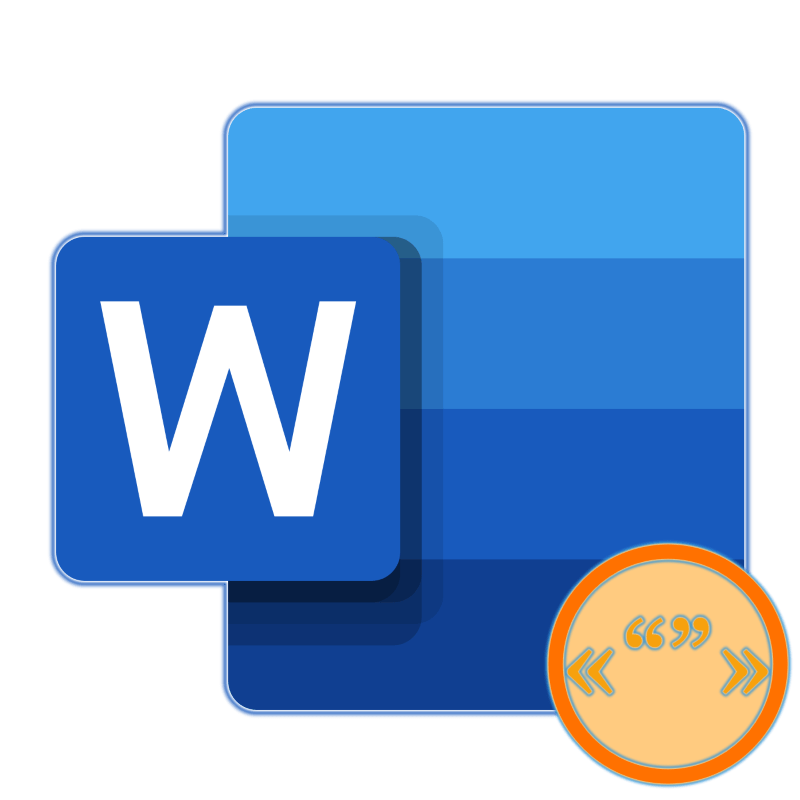
В зависимости от того, какая языковая раскладка используется при работе с текстовым документом в Microsoft Word, по умолчанию можно поставить один из двух видов кавычек – «елочки» в кириллице и «прямые» (бывают двойными и одинарными, а первый знак может находиться как внизу строки, так и вверху) в латинице. Однако во-первых, все они вводятся по-разному, а во-вторых, не всегда удобно переключаться между языками, чтобы быстро проставить тот или иной символ. Сегодня расскажем о том, каким образом можно поставить кавычки абсолютно любого вида и как максимально упростить данную процедуру.
Примечания
- Ягич И. В. Книга Константина Философа и грамматика о письменех // Рассуждения южнославянской и русской старины о церковно-славянском языке. — СПб.: Типография ИАН, 1885—1895. — Т. 1. — С. 429, 502.
- Карский Е. Ф. Славянская кирилловская палеография. — 2-е изд., факсимильное. — Л., М.(факс.): Из-во АН СССР; из-во «Наука» (факс.), 1928, 1979 (факс.). — С. 227.
- ↑ 123 Мильчин, Чельцова, 1999, с. 129.
- ↑ 12 Как правильно употреблять кавычки (часть первая). // СайтГрамота.ру . Проверено 26 августа 2012. Архивировано 16 октября 2012 года.
- Мильчин, Чельцова, 1999, с. 134—135.
- Кузнецов А. М. Лексика // Лингвистический энциклопедический словарь. — М.: Советская энциклопедия, 1990. — 685 с. — ISBN 5-85270-031-2. — С. 257—258.
- Лопатина Л. Е. «Словосочетание» // Лингвистический энциклопедический словарь. — М.: Советская энциклопедия, 1990. — 685 с. — ISBN 5-85270-031-2. — С. 469—470.
- Степанов Ю. С. «Имя» // Лингвистический энциклопедический словарь. — М.: Советская энциклопедия, 1990. — 685 с. — ISBN 5-85270-031-2. — С. 175—176.
- Кубрякова Е. С., Панкрац Ю. Г. «Аффикс» // Лингвистический энциклопедический словарь. — М.: Советская энциклопедия, 1990. — 685 с. — ISBN 5-85270-031-2. — С. 59—60.
- Норман, 2009, с. 26.
- Норман, 2009, с. 9.
- Касевич, 2012, с. 27.
- Норман, 2009, с. 22.
- Касевич, 2012, с. 117.
- Норман, 2009, с. 47.
- Правила использования кавычек, на сайте Академии языка иврит: стандартной формой основных кавычек признан, на выбор, знак «мерхао́т кфуло́т» («…») или «мерхао́т бодедо́т/йехидо́т» (‘…’).
- Виды кавычек, на сайте Академии языка иврит: стандартом для внутренних кавычек считается любая форма кавычек отличная от основных кавычек, например, «мерхао́т бодедо́т/йехидо́т» (‘…’) в качестве внутренних кавычек при «мерхао́т кфуло́т» («…») в качестве основных кавычек.
- Łukasz Mackiewicz. Cudzysłowy zagnieżdżone – jak umieścić cytat w cytacie?.eKorekta24.pl (7 ноября 2013). Проверено 12 июня 2020.
- Edward Polański. // Wielki słownik ortograficzny. — Wydawnictwo Naukowe PWN, 2016. — 1340 с. — ISBN 9788301184322.
- International code of nomenclature for cultivated plants. — Scripta Horticulturae. — International Society for Horticultural Science (ISHS), 2009. — Vol. 151. — P. 19. — 204 p. — ISBN 978-90-6605-662-6.
- ↑ 123456 Используется крайне редко.
- Так называемая «машинописная» или «программистская», в типографике обычно не используется. Использовалась в пишущих машинках.
Как поставить елочки, лапки и другие кавычки с клавиатуры
Поставить кавычки на клавиатуре ноутбука или персонально компьютера при наборе текста в любой версии Ворд (в том числе 2010/2013/2016) или другом месте можно несколькими способами.
«Елочки»
В этом случае используется сочетание клавиш «Shift» + «2». Этот метод сработает, если раскладка на клавиатуре русская, а также когда нужны «Елочки»:
- зажимаете «Shift» и кликаете по кнопке «2»;
- повторяете нажатие;
- получаете открывающие и закрывающие кавычки елочки;
- вписываете слово между ними.
Есть еще один метод для печати этого знака. Способ не так часто практикуют, но его лучше тоже знать. Меняем раскладку на английскую и печатаем две буквы «ab», затем кликаем одновременно по кнопкам «Alt» + «Х». Получится открывающий символ, а противоположный делается также, как и открывающий, но прописываем «bb».
Активируем Microsoft Office – все доступные способы
“Английские”
Если же печатаем на английском языке, то для выделения слова следует использовать «Shift» + «Э»:
- зажимаете «Shift» и кликаете по клавише «Э». Раскладка на клавиатуре английская;
- повторяете сочетание и на экране появятся открывающийся и закрывающийся символы.
<�Одиночные угловые>
Чтобы сделать одиночные угловые кавычки следует придерживаться инструкции:
- изменяем язык на английский;
- зажимаем «Shift» и кликаете по букве «Б» — получится открытая угловая;
- для того, чтобы закрыть ее, зажимаем «Shift» и кликаем по кнопке «Ю»;
- затем меняем раскладку на русский и вписываем необходимое слово между ними;
- продолжаем набор текста.
Как поставить кавычки елочки в Word
В Word есть несколько способов быстро поставить кавычки елочки. Рассмотрим наиболее популярные из них.
Использовать автозамену кавычек
Понимая, что многим пользователям Word хочется использовать кавычки елочки в качестве основных, разработчики приложения добавили такую опцию в автозамену.
Перейдите в параметры Word.
На вкладке «Правописание» зайдите в «Параметры автозамены».
Здесь на вкладке «Автоформат при вводе» нужно установить, чтобы прямые кавычки заменялись парными. После этого нажмите «ОК».
Теперь в Word при нажатии Shift+2 будут автоматически устанавливаться кавычки елочки.
Обратите внимание
Программа сама будет определять, когда нужно поставить открывающую кавычку, а когда закрывающую.
Использовать вставку символов
В Word можно вставлять кавычки елочки при помощи вставки символов. Для этого установите в нужном месте текста курсор и нажмите «Вставка» — «Символ» — «Другие символы».
Откроется окно с полным списком доступных в Word символов.
В наборе «Дополнительная латиница» здесь можно найти кавычки елочки. Просто выберите нужную и нажмите «Вставить».
Обратите внимание, что постоянно искать эти кавычки в наборе не потребуется, если вы не часто используете другие символы. После первого использования кавычки будут отображаться в выпадающем меню «Символ» на вкладке «Вставка»
Использовать автозамену символов
Есть еще один простой вариант поставить в Word с клавиатуры кавычки елочки. Для этого можно использовать автозамену комбинаций символов.
- Напишите ab и нажмите ALT + X, чтобы получить «
- Напишите bb и нажмите ALT + X, чтобы получить »
Эти две простые комбинации позволяют наиболее удобно и просто вставлять кавычки елочки в Microsoft Word.






